засенчване комбинация Урок с маска слой
Представете си картина виси на стената, която може да се движи хоризонтално и вертикално, и картината може да се върти в тези самолети. Те се контролират от плъзгачи вертикално и хоризонтално перспектива и помощ, за да променят коренно перспектива или просто да добавите дълбочина на изображението. Но това не е всичко, което е филтър. Вземете най-малко засенчване ефект - с негова помощ ще потъмнее и заоблените ъгли на изображението, което помага да се съсредоточи върху основната рамка елемент.
В този урок ще се научите как да се съчетаят този ефект с маска на слоя и режима на смесване на портретни снимки. Ние описахме подробно целия процес и да обясни как да се подготвите най-добре за моментното състояние на работата.
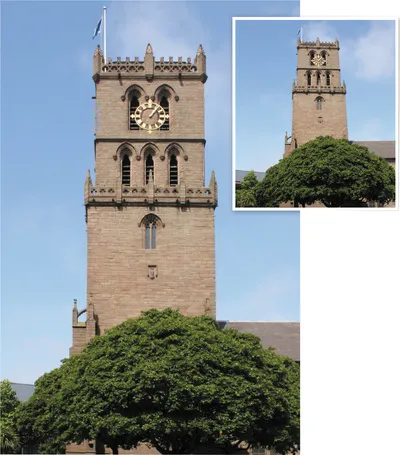
цветен режим
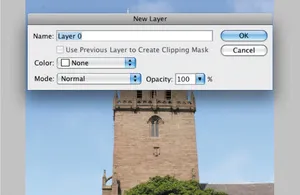
Разширяване на работното място
Сега трябва да се простират на заден план. В менюто на изображението, изберете Canvas Size и отбележете роднина. Полетата с ширина и височина 20 см въвеждат. Натиснете OK.
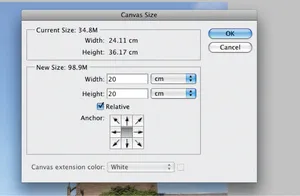
меню филтър
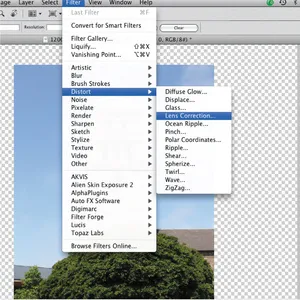
трансформиране
Решетката ще се покаже на снимката автоматично. Нека първо трансформация. За да направите това, преместете плъзгача рамка -100 Вертикална перспектива и хоризонтални перспектива ---------------------------- до 20.
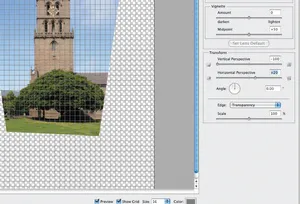
подравняване
D3o рамка наближава 100% и кликнете върху инструмента за изправяне в горния ляв ъгъл на менюто. Начертайте линия по протежение на обекта, който трябва да бъде хоризонтална. За да се гарантира, че изображението е правоъгълна, използвайте инструмент Move мрежа, за да се приведе в решетката с хоризонтален въпрос.
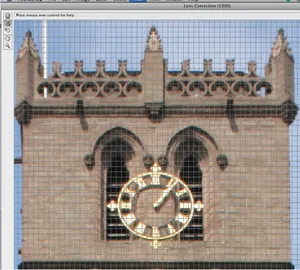
На този етап трябва да се вижда дисторзия. За да увеличите нивото на рамката, използвайте Distortion плъзгача за премахване и добавяне на още 10 в полето, и след това щракнете върху OK.
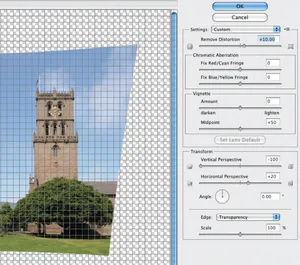
emarginate
Всичко изглежда да е нищо, но ръбовете са доста странни. да ги поправим, ние ще Ви помогнем инструмента Crop, но ще бъдат премахнати до минимум.
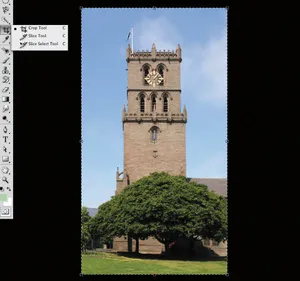
експертни съвети
*** засилва ефекта. Ако изображението е изкривено и Lens Correction филтър не може да се справи със задачата, опитайте се да го прилага по няколко пъти. Това може да стане неограничен брой пъти, независимо от това дали е необходимо да увеличите, наклонете го отслаби или засилване на ефекта на винетки. Но все пак бъдете внимателни и не се пресели също.
*** Корекция Филтър Lens ще добави снимки на грандиозно
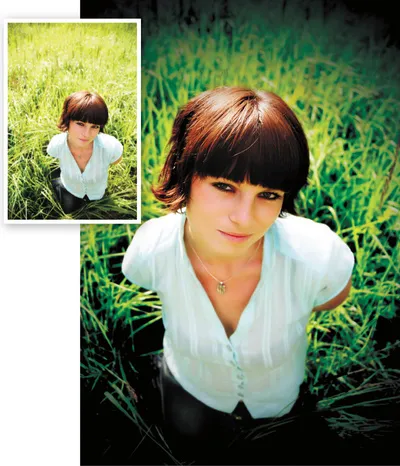
нарязани център
IStock_315535.jpg отворите файла от диска. Изберете инструмента Crop и преместете селекцията. В Crop курсора център е точката. Задръжте Shift S, персонализирате размера, така че въпросът е на едно ниво с устните на момичето.
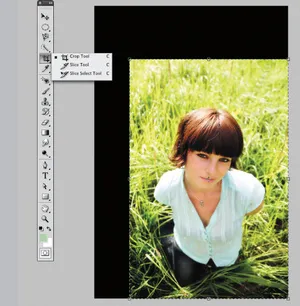
копие слой
За да копирате слой, да го плъзнете към бутона Създаване на нов слой в панела Слоеве. В менюто Filter, изберете Корекция Distort> Lens, за да отворите менюто и кликнете Show Grid, за да скриете мрежата.
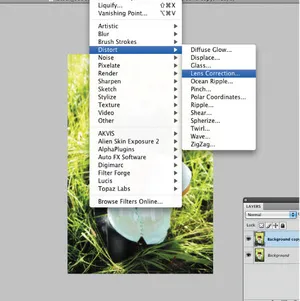
прилага ефект
В бележката Винетка сума -100, а средната точка 30. Направихме винетка повече и никакви манипулации не би трябвало да. Щракнете върху OK.
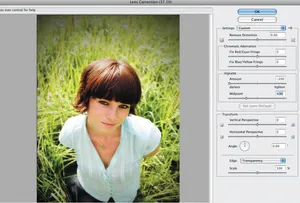
По-изразителен
Създаване на друго копие на слоя, в момента е в панела Layers на три. Променете режима на смесване на Linear Burn, винетка, за да потъмнее и да даде изразителен характер.
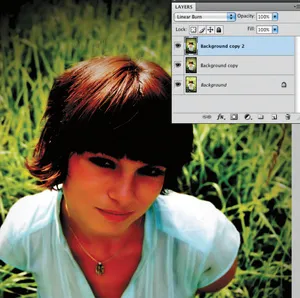
Добавете маска на слоя
В горния слой ние кликнете върху Добавяне на Layer Mask. Изберете Brush четка като работен цвят изберете черно като фон - бял. Ще трябва четка със заоблени краища с диаметър от около 500 пиксела.
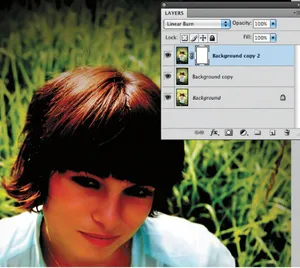
очерта в общи
Четка, като изберете иконата и маска слой се простира лицето на четка и тялото на едно момиче към долния слой на протектора. Ние се опитваме да не се докосва тревата.

Довършителни работи
До ниво малко песен, кликнете върху средната класа, и от менюто изберете Изображение Adjustments> Brightness / Contrast. За да потъмнее тъмните места, увеличаване на корекцията на контраста до 40.

експертни съвети
*** Най-хроматичната аберация. Те се проявяват под формата на избелени с изображения ръбове, обикновено сини или лилави. Функции Fix Red / Циан Fringe и Fix Синьо / Жълто Fringe може да елиминира този ефект, който възниква в резултат на некачествени лещи.